Learn More About the Product
Discover AI Platform
PRO
More Opportunities with AI Platform
Need Help
Русский
Қазақша
Русский
English
Documentolog provides an open API for integration with various systems, allowing you to automate processes such as signing and sending documents.
To use the API, you need to register in the Documentolog system and obtain an API key.
On the website https://documentolog.com/, click the 'Start for Free' button and register in the Documentolog system.
To access the Documentolog API, you need to purchase the Start+ or Business plan. More details: https://documentolog.com/tariffs
After payment, go to the 'My Organization' section.
Navigate to the 'Settings' tab.
Open the 'Integrations' section.
Copy your API key or create a new one.
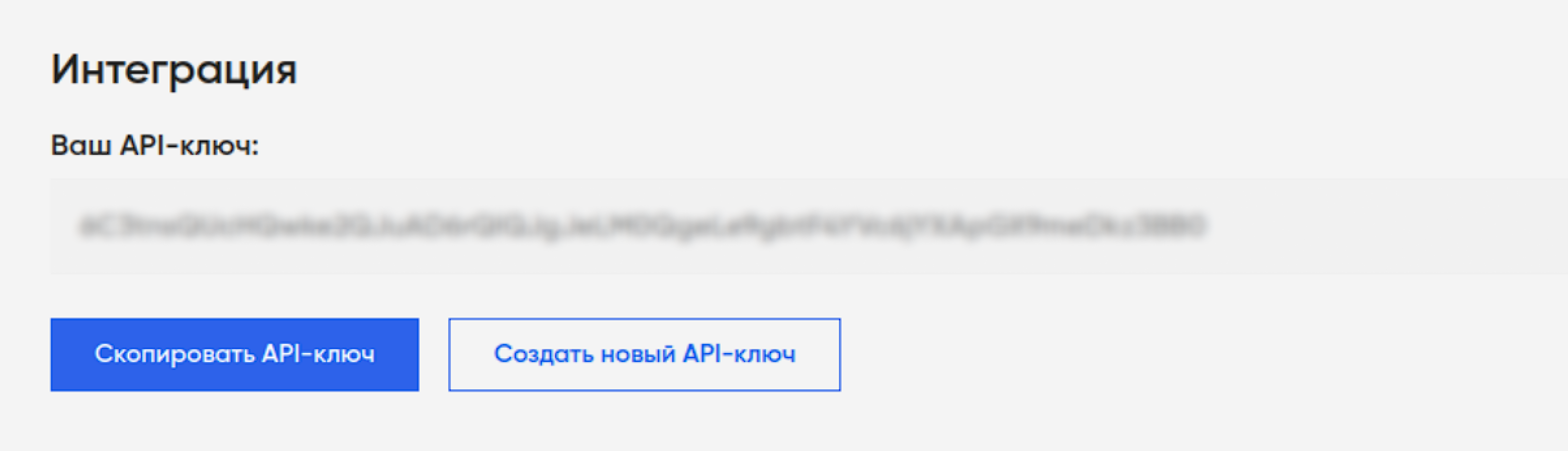
Store the key securely as it will be used for authentication of your requests.
An Access Token is required for working with documents and signing them via API.
Part 1: Obtaining an Access Token1.1 Requesting an Access Token:
To obtain an Access Token, perform the following URL request:
curl --location 'https://apibusiness.documentolog.com/json/external/oauth/token' \
--header 'api-key: {{api-key}}' \
--header 'Content-Type: application/json' \
--data '{
"aAttachments": [
"https://business.documentolog.com/icons/android-icon-192x192.png"
],
"sSetWebhookUrl": "https://apibusiness.documentolog.com/external/test/webhook",
"iSendToRecipient": 1,
"mRecipient": [
"000000000000"
],
"iRecipientSignatureRequired": 1,
"mAvailableSignatureMethodsForRecipient": [
"eds",
"egov-qr"
],
"mAvailableSignatureMethods": [
"eds",
"egov-qr"
],
"sSender": "000000000000"
}'1.2 Request Parameters:
aAttachments: Array of file links (supported formats: docx, doc, xlsx, xls, pptx, ppt, pdf, rar, zip, rtf, tiff, jpeg, jpg, png, gdoc).
sSetWebhookUrl: URL for receiving results after signing.
iSendToRecipient: Whether to send the document to the recipient (1 = yes, 0 = no).
mRecipient: List of recipients (can use IIN, BIN, or email).
iRecipientSignatureRequired: Whether the recipient's signature is required (1 = yes, 0 = no).
mAvailableSignatureMethodsForRecipient: Signature methods available for the recipient (e.g., eds, egov-qr).
mAvailableSignatureMethods: Signature methods for the sender (e.g., eds, egov-qr).
sSender: Sender's identification number.
1.3 Request Result
A successful response to the request will have the following format:
{
"status": 1,
"data": {
"access_token": "eyJ0eXAiOiJKV1QiLCJhbGciOiJIUzI1NiJ9...",
"scope": "document-create|document-sign|document-show",
"token_type": "Bearer"
}
}Access_token: The token required to access resources.
scope: Available actions for documents.
token_type: Type of token, usually 'Bearer'.
After obtaining the Access Token, it can be embedded in an iframe for further use.
2.1 URL for Embedding
Use the following URL, replacing it with the obtained Access Token:
https://apibusiness.documentolog.com/external/sign/embedded?sParams={{data.access_token}}Embedding Example:
<iframe src="https://apibusiness.documentolog.com/external/sign/embedded?sParams=eyJ0eXAiOiJKV1QiLCJhbGciOiJIUzI1NiJ9..." width="400px" height="600px"></iframe>Part 3: postMessage Event
3.1 Signing Result
When the signing process is completed, the iframe sends a message to the parent window using window.parent.postMessage. Here is an example message:
{
isDocumentolog: true,
type: 'sign',
success: true | false,
signType: 'eds' | 'egov_gr'
}isDocumentolog: A flag indicating the use of the Documentolog system (always true).
type: Type of event.
success: Signing result.
signType: Type of signature used for signing (e.g., 'eds').
3.2 Closing the iframe
When attempting to close the iframe, it sends a message to the parent window using window.parent.postMessage. Here is an example message:
{
isDocumentolog: true,
type: 'user-close',
success: false,
}isDocumentolog: A flag indicating the use of the Documentolog system (always true).
type: Type of event.
success: Signing result.
A message will be sent to the specified sWebhook field after the document is signed.
{
"content": {
"document": "https://apibusiness.documentolog.com/external/document/view-document/dcs_universal_type/1234",
"download_all_files": "https://apibusiness.documentolog.com/external/media/download-many?files=4444",
"download_files": [
{
"name": "android-icon-192x192.png",
"link": "https://apibusiness.documentolog.com/external/media/download/4444"
}
],
"download_files_with_eds": [
{
"name": "android-icon-192x192.png",
"link": "https://apibusiness.documentolog.com/external/media/download-eds/dcs_universal_type/1234/4444"
}
],
"download_files_with_eds_ez": [
{
"name": "android-icon-192x192.png",
"link": "https://apibusiness.documentolog.com/external/media/download-eds-ez/dcs_universal_type/1234/4444"
}
]
}
}